安卓怎么更新系统?完整步骤详解!
更新时间:2023-07-04 09:50:30作者:xiaoliu
随着科技的不断进步和安卓系统的不断发展,系统更新已经成为不可或缺的一部分,通过更新系统,用户可以获得更好的体验和更多的功能,同时也能保证手机的安全性和稳定性。然而很多用户对于如何更新系统却很困惑。今天我们就来聊一聊安卓怎么更新系统。
方法如下:
1.解锁手机,进入手机桌面。在手机桌面的应用功能中找到“设置”,点击设置进入手机的设置页面。
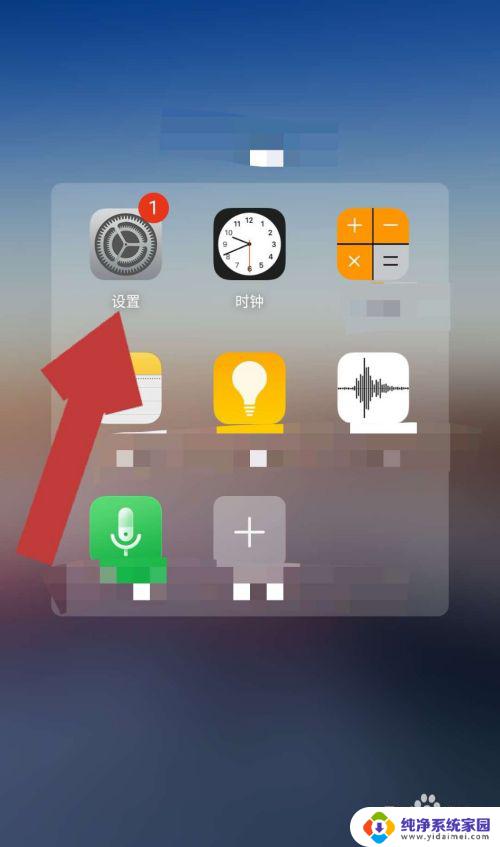
2.进入手机的设置页面后,找到“系统更新”,点击系统更新后方的“>”,进入系统更新页面。
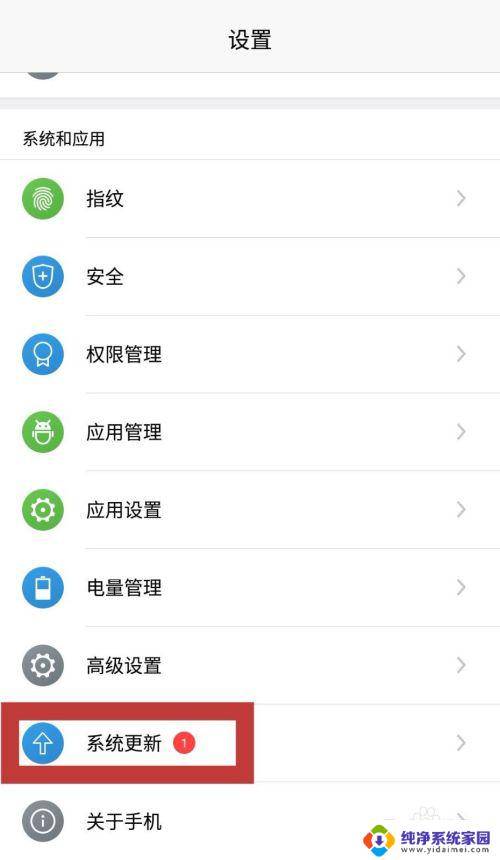
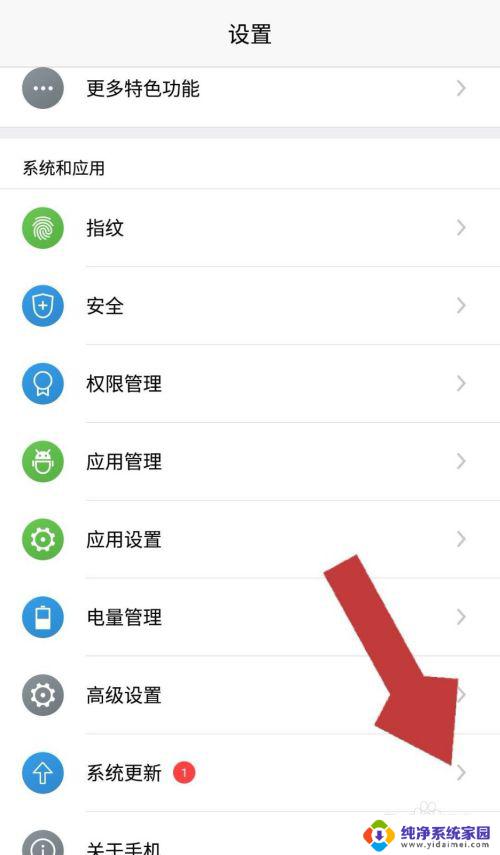
3.在系统更新页面我们可以看到页面显示“发现新版本”,点击页面下方的“下载升级包”;如果没有发现新版本那么我们的系统暂不需要更新。

4.点击下载升级包后,系统开始下载升级包,待安装包下载完成后,点击页面下方的“安装更新”。
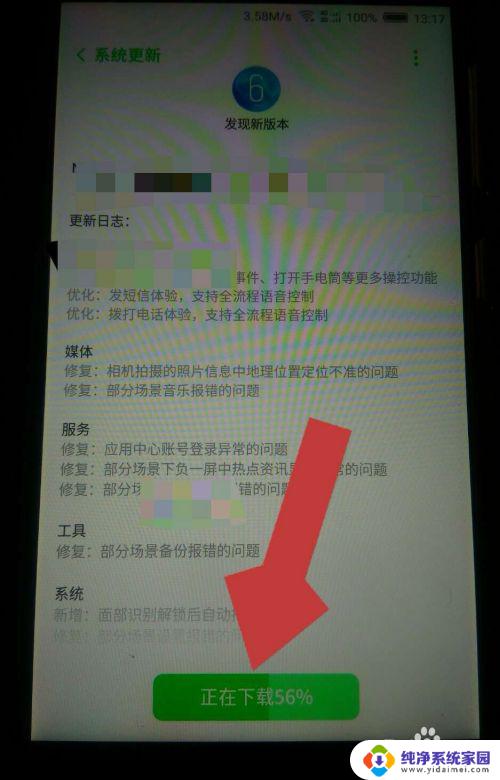
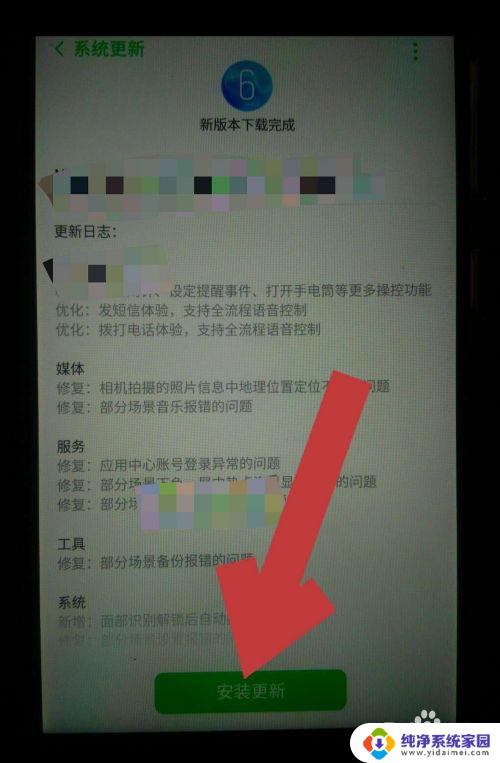
5.点击安装更新后,页面会出现提示框“此次升级不会清除个人数据......”,点击“立即安装”。
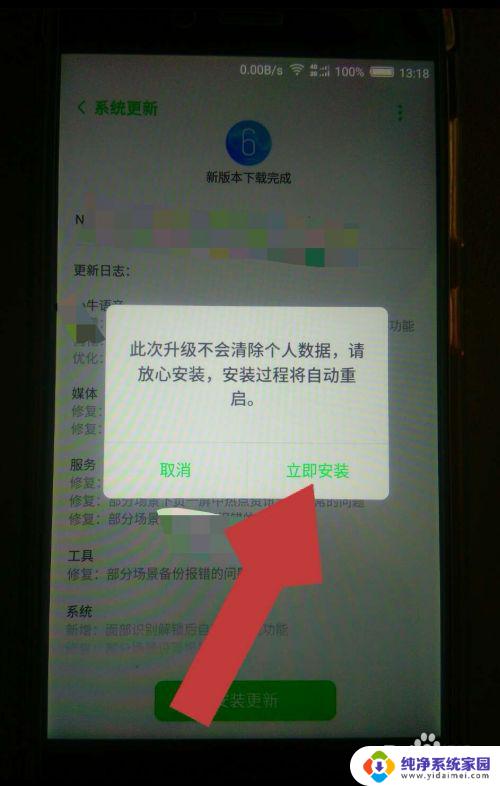
6.系统开始安装更新包,页面会显示“系统更新中。请勿操作”,待系统更新包安装完成后,会显示“系统正在重启”。
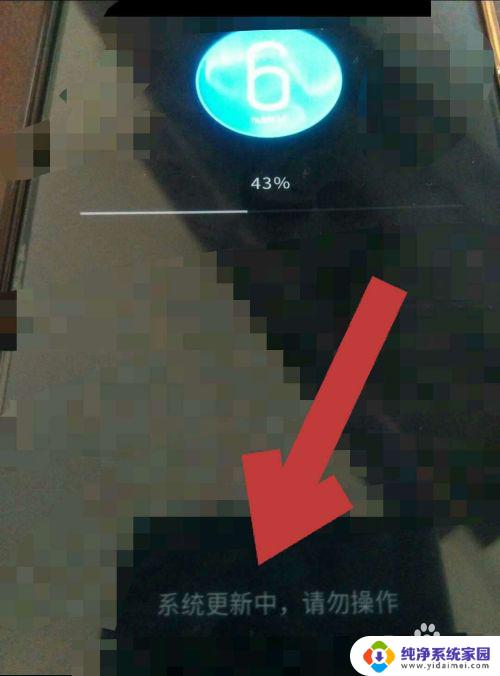
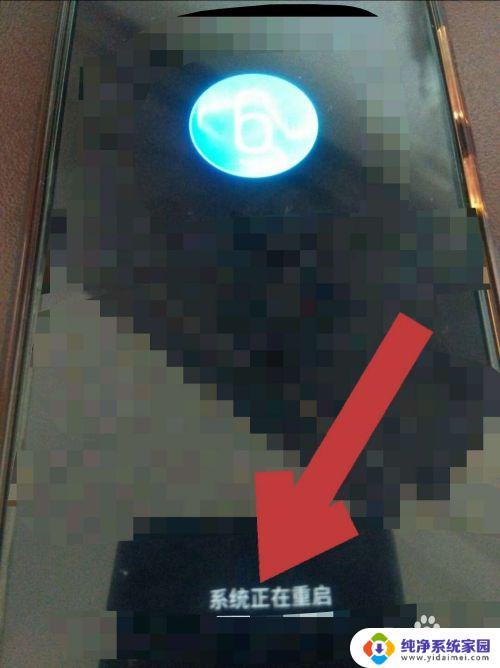
7.这样我们的手机就重启了,重启后需要优化应用。待应用优化完成后,我们的手机系统就更新好了。
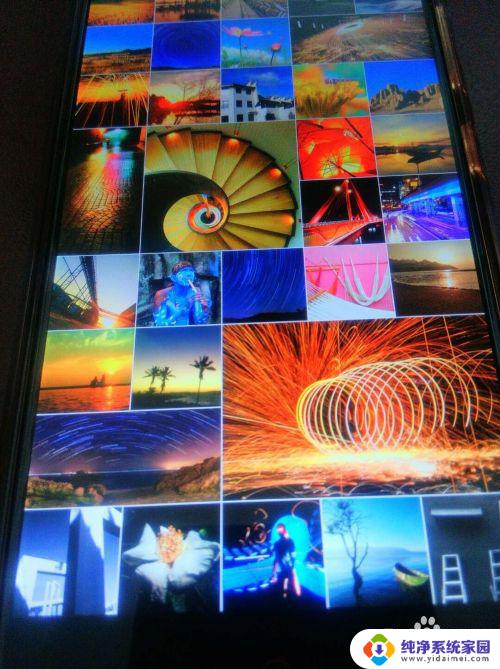
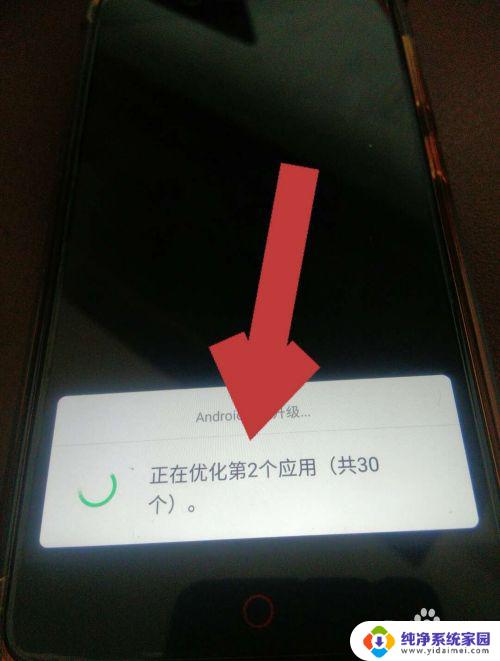
以上就是安卓系统更新的全部内容,有需要的用户可以根据以上步骤进行操作,希望这些步骤对大家有所帮助。
- 上一篇: 激活2016密钥 word2016永久激活密钥大全
- 下一篇: obj打开软件 obj文件打开方法
安卓怎么更新系统?完整步骤详解!相关教程
- 安卓关闭自动更新 如何关闭安卓手机系统自动更新
- 安卓怎么升级系统版本 最新手机安卓系统升级方法
- Mac怎么更新系统1015?一步步教你完成更新!
- 苹果蓝牙耳机安卓系统能用吗 安卓手机连接AirPods的步骤
- 如何更新VMware版本:步骤详解
- 安卓12降级11 安卓12退回安卓11的步骤
- 光遇安卓转换苹果系统怎么转 光遇安卓转换为ios操作步骤
- 安卓手机恢复出厂设置怎么弄 安卓手机恢复出厂设置详细步骤
- 苹果ID如何重新设置安全问题,完整步骤分享!
- 戴尔电脑f12怎么还原系统 戴尔按F12还原系统步骤详解
- 笔记本开机按f1才能开机 电脑每次启动都要按F1怎么解决
- 电脑打印机怎么设置默认打印机 怎么在电脑上设置默认打印机
- windows取消pin登录 如何关闭Windows 10开机PIN码
- 刚刚删除的应用怎么恢复 安卓手机卸载应用后怎么恢复
- word用户名怎么改 Word用户名怎么改
- 电脑宽带错误651是怎么回事 宽带连接出现651错误怎么办